जब आप एक विंडोज उपयोगकर्ता होते हैं तो विंडोज अपडेट त्रुटियों से निपटना एक मुश्किल काम होता है, लेकिन ऐसा प्रतीत होता है कि यदि आप अपने सिस्टम को नियमित रूप से अपडेट नहीं करते हैं तो विंडोज आपको बहुत अधिक छोड़ देता है। विभिन्न प्रकार की समस्याएं प्रकट होने लगती हैं और आपके द्वारा नवीनतम विंडोज अपडेट को स्थापित करने के बाद वे जादुई रूप से हल हो जाती हैं।
सबसे दुर्लभ विंडोज अपडेट त्रुटि कोडों में से एक निश्चित रूप से 80240016 है जिसमें केवल कई काम करने के तरीके हैं और उन सभी को आपके ध्यान का काफी हिस्सा चाहिए और आपको निर्देशों का काफी सावधानी से पालन करने की आवश्यकता होगी। लेख का पालन करें और अपनी समस्या का समाधान करने के लिए शुभकामनाएँ!
समाधान 1:Windows अद्यतन घटकों को रीसेट करें
इस समाधान ने बहुत से उपयोगकर्ताओं को उनके विंडोज 10 अपडेट समस्या से निपटने में मदद की, इसलिए यह अनुशंसा की जाती है कि आप इसे देखें। आकस्मिक उपयोगकर्ताओं के लिए यह विधि एक प्रकार से उन्नत हो सकती है, लेकिन यदि आप निर्देशों का सावधानीपूर्वक पालन करते हैं, तो आप कुछ ही समय में अपनी समस्या का समाधान कर सकते हैं।
इस समाधान के साथ आगे बढ़ने से पहले, यह अनुशंसा की जाती है कि आप सभी चल रहे कार्यक्रमों को बंद कर दें और आपकी रजिस्ट्री का बैकअप लेने की सलाह दी जाती है, जब आप इसे संपादित करते समय कुछ गलत हो जाते हैं। हमारे बैकअप में दिए गए निर्देशों का पालन करके अपनी रजिस्ट्री का बैकअप लें और रजिस्ट्री को पुनर्स्थापित करें।
- आइए निम्नलिखित सेवाओं को समाप्त करके समाधान के साथ आगे बढ़ें जो कि विंडोज अपडेट से संबंधित मुख्य सेवाएं हैं:बैकग्राउंड इंटेलिजेंट ट्रांसफर, विंडोज अपडेट और क्रिप्टोग्राफिक सर्विसेज। यदि आप चाहते हैं कि शेष चरण सुचारू रूप से निष्पादित हों, तो शुरू करने से पहले उन्हें अक्षम करना महत्वपूर्ण है।
- "कमांड प्रॉम्प्ट" के लिए खोजें, उस पर राइट-क्लिक करें, और "व्यवस्थापक के रूप में चलाएँ" विकल्प चुनें। निम्नलिखित कमांड को कॉपी और पेस्ट करें और सुनिश्चित करें कि आप प्रत्येक के बाद एंटर पर क्लिक करें।
नेट स्टॉप बिट्स
नेट स्टॉप वूसर्व
नेट स्टॉप एपिड्सवीसी
नेट स्टॉप क्रिप्ट्सवीसी

- इसके बाद, आपको कुछ फ़ाइलों को हटाना होगा जिन्हें हटा दिया जाना चाहिए यदि आप अद्यतन घटकों को रीसेट करना जारी रखना चाहते हैं। यह प्रशासनिक विशेषाधिकारों के साथ कमांड प्रॉम्प्ट के माध्यम से भी किया जाता है।
डेल “%ALLUSERSPROFILE%\Application Data\Microsoft\Network\Downloader\qmgr*.dat”

- यदि यह अंतिम उपाय नहीं है तो निम्न चरण को छोड़ा जा सकता है। इस कदम को आक्रामक दृष्टिकोण माना जाता है लेकिन यह निश्चित रूप से आपकी अद्यतन प्रक्रिया को उसके मूल से रीसेट कर देगा। तो हम अनुशंसा कर सकते हैं कि आप इसे आजमाएं। यह ऑनलाइन मंचों पर बहुत से लोगों द्वारा सुझाया गया है।
- SoftwareDistribution और catroot2 फोल्डर का नाम बदलें। ऐसा करने के लिए, एक प्रशासनिक कमांड प्रॉम्प्ट पर, निम्नलिखित कमांड को कॉपी और पेस्ट करें और प्रत्येक को कॉपी करने के बाद एंटर पर क्लिक करें।
Ren %systemroot%\SoftwareDistribution SoftwareDistribution.bak
Ren %systemroot%\system32\catroot2 catroot2.bak

- निम्न आदेश हमें बिट्स (बैकग्राउंड इंटेलिजेंस ट्रांसफर सर्विस) और वूसर्व (विंडोज अपडेट सर्विस) को उनके डिफ़ॉल्ट सुरक्षा डिस्क्रिप्टर पर रीसेट करने में मदद करेंगे। सुनिश्चित करें कि आप नीचे दिए गए आदेशों को संशोधित नहीं करते हैं, इसलिए यदि आप उन्हें केवल कॉपी करते हैं तो यह सबसे अच्छा है।
exe sdset बिट्स D:(A;;CCLCSWRPWPDTLOCRRC;;;SY)(A;;CCDCLCSWRPWPDTLOCRSDRCWDWO;;;BA)(A;;CCLCSWLOCRRC;;;AU)(A;;CCLCSWRPWPDTLOCRRC;;;PU)
exe sdset wuauserv D:(A;;CCLCSWRPWPDTLOCRRC;;;SY)(A;;CCDCLCSWRPWPDTLOCRSDRCWDWO;;;BA)(A;;CCLCSWLOCRRC;;;AU)(A;;CCLCSWRPWPDTLOCRRC;;;PU)
- चलिए समाधान के साथ आगे बढ़ने के लिए System32 फ़ोल्डर में वापस नेविगेट करें।
cd /d %windir%\system32
- चूंकि हमने बिट्स सेवा को पूरी तरह से रीसेट कर दिया है, इसलिए हमें सेवा को सुचारू रूप से चलाने और संचालित करने के लिए आवश्यक सभी फाइलों को फिर से पंजीकृत करने की आवश्यकता होगी। हालांकि, प्रत्येक फाइल को खुद को फिर से पंजीकृत करने के लिए एक नई कमांड की आवश्यकता होती है ताकि प्रक्रिया आपके द्वारा उपयोग की जाने वाली तुलना में लंबी हो सके। आदेशों को एक-एक करके कॉपी करें और सुनिश्चित करें कि आप उनमें से किसी को भी नहीं छोड़ते हैं। यदि आप इस लिंक का अनुसरण करते हैं तो आप पूरी सूची पा सकते हैं।
- हो सकता है कि इन प्रक्रियाओं के बाद कुछ फाइलें पीछे रह गई हों इसलिए हम इस चरण में उनकी तलाश करने जा रहे हैं। खोज बार या रन डायलॉग बॉक्स में "regedit" टाइप करके रजिस्ट्री संपादक खोलें। रजिस्ट्री संपादक में निम्न कुंजी पर नेविगेट करें:
HKEY_LOCAL_MACHINE\COMPONENTS
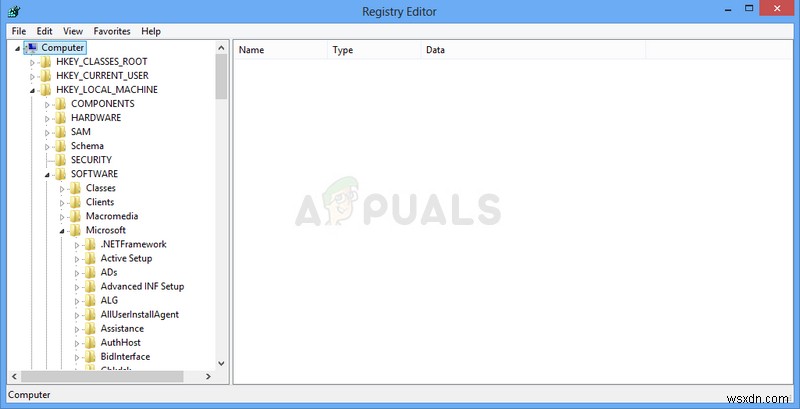
- घटक कुंजी पर क्लिक करें और निम्न कुंजियों के लिए विंडो के दाईं ओर जांचें। यदि आप उनमें से किसी को ढूंढते हैं तो उन सभी को हटा दें।
लंबितXmlIdentifier
NextQueueEntryIndex
AdvancedInstallersNeedResolving
- अगली चीज़ जो हम करने जा रहे हैं, वह है विंसॉक को रीसेट करना, निम्नलिखित कमांड को वापस प्रशासनिक कमांड प्रॉम्प्ट में कॉपी और पेस्ट करना:
नेटश विंसॉक रीसेट

- यदि आप कमांड प्रॉम्प्ट पर विंडोज 7, 8, 8.1 या 10 चला रहे हैं, तो निम्न कमांड को कॉपी करें, और एंटर कुंजी को टैप करें:
netsh winhttp रीसेट प्रॉक्सी
- यदि ऊपर दिए गए सभी चरण बिना दर्द के चले गए हैं, तो अब आप नीचे दिए गए आदेशों का उपयोग करके उन सेवाओं को पुनः आरंभ कर सकते हैं जिन्हें आपने पहले चरण में समाप्त कर दिया था।
नेट स्टार्ट बिट्स
नेट स्टार्ट वूसर्व
नेट स्टार्ट एपिड्सवीसी
नेट स्टार्ट क्रिप्ट्सवीसी
- सूचीबद्ध सभी चरणों का पालन करने के बाद अपने कंप्यूटर को पुनरारंभ करें।
समाधान 2:अंतर्निहित Windows अद्यतन समस्यानिवारक का उपयोग करें
जब आपके कंप्यूटर के विभिन्न पहलुओं से संबंधित मुद्दों को हल करने की बात आती है तो विंडोज़ तैयार हो जाती है। आपके कंप्यूटर पर पहले से इंस्टॉल किए गए समस्या निवारक आपकी समस्या को हल करने के लिए निश्चित नहीं हैं, लेकिन वे निश्चित रूप से कम से कम यह पता लगाने में आपकी मदद कर सकते हैं कि समस्या क्या है ताकि आप इसे संभवतः Microsoft को सबमिट कर सकें या आप किसी और अनुभवी को समझा सकें।
इसके अतिरिक्त, यदि समस्या का समाधान स्पष्ट है, तो समस्या निवारक समाधान सुझा सकता है या यह समस्या को स्वचालित रूप से ठीक करने का प्रयास भी कर सकता है, जो विशेष रूप से अनुभवहीन उपयोगकर्ताओं के लिए बहुत अच्छी बात है।
- स्टार्ट बटन पर क्लिक करके और फिर ठीक ऊपर गियर आइकन पर क्लिक करके सेटिंग ऐप खोलें। आप इसे खोज भी सकते हैं।
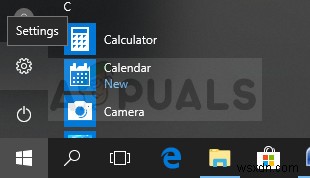
- अपडेट और सुरक्षा अनुभाग खोलें और समस्या निवारण मेनू पर नेविगेट करें।
- सबसे पहले, विंडोज अपडेट विकल्प पर क्लिक करें और स्क्रीन पर दिए गए निर्देशों का पालन करके देखें कि क्या विंडोज अपडेट सेवाओं और प्रक्रियाओं में कुछ गड़बड़ है।
- समस्यानिवारक समाप्त होने के बाद, समस्या निवारण अनुभाग पर फिर से नेविगेट करें और इंटरनेट कनेक्शन समस्या निवारक खोलें।
- यह देखने के लिए जांचें कि क्या समस्या हल हो गई है।
